Cómo contar filas con los criterios de uso de SUMPRODUCT

En este artículo, aprenderemos a contar filas con criterios SUMPRODUCT en Excel.
Escenario:
En palabras simples, mientras trabajamos con datos, a veces necesitamos contar las celdas donde 2 rangos cumplen los criterios. El conteo condicional se puede hacer usando la función CONTAR.SI, pero esta no es la única función que puede hacerlo.
link: / summing-excel-sumproduct-function [Función SUMPRODUCT] es una función versátil que se puede utilizar para contar con criterios, a veces incluso mejor que la función countif.
¿Cómo solucionar el problema?
Para este artículo, se nos pedirá que usemos el enlace: / suma-excel-sumproducto-función [función SUMPRODUCTO]. Ahora haremos una fórmula con estas funciones. Aquí se nos dan datos de dos rangos y necesitamos contar los valores donde la fórmula satisface los criterios.
_Fórmula genérica: _
= SUMPRODUCT ( -- ( range1 operator range2 ) )
rango1: primer rango rango2: segundo rango operador: criterio, condición dada como operador entre los 2 rangos
Ejemplo:
Todos estos pueden ser confusos de entender. Entonces, probemos esta fórmula ejecutándola en el ejemplo que se muestra a continuación.
Aquí tenemos el récord de los últimos 7 grandes partidos de Premier League Fan Clubs.
Tenemos el récord de los últimos 7 partidos con goles de equipo local, contra equipo, local y oponente.
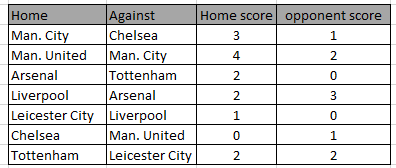
En primer lugar, tenemos que encontrar el recuento de partidos ganados en casa por cualquier equipo.
Ahora usaremos la siguiente fórmula para obtener el recuento de juegos que ganaron en casa.
Utilice la fórmula:
= SUMPRODUCT ( -- ( E5:E11 > F5:F11 ) )
E5: E11: 1er rango, goles anotados en casa F5: F11: 2º rango, oponente anotó goles>: criterio, condición dada como mayor que el operador Explicación:
-
La condición aquí que debe cumplirse es que los goles marcados en casa deben ser mayores que los goles marcados por el oponente.
-
E5: E11 (rango1) debe ser mayor que F5: F11 (rango2).
-
* operador utilizado para convertir el valor VERDADERO a 1 y el valor falso a 0.
-
-
La función SUMPRODUCT obtiene la suma de 1 en la matriz devuelta, que será el recuento de victorias requeridas.
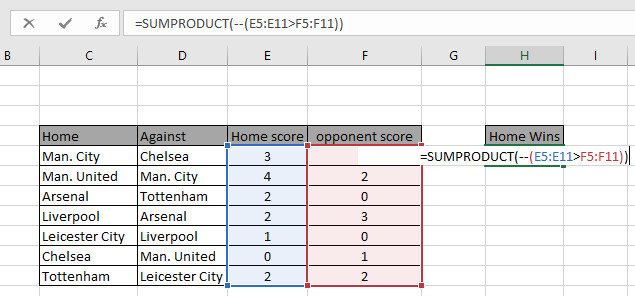
Aquí el rango se da como referencia de celda. Presione Enter para obtener el recuento.
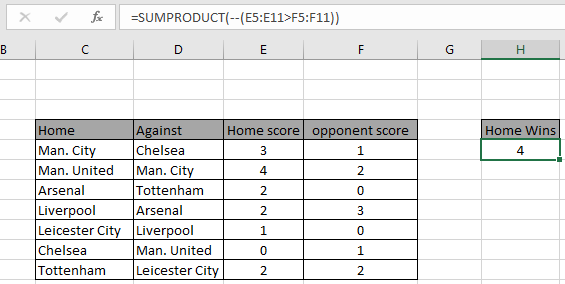
Como puede ver, el total de partidos en los que el equipo de casa tuvo la ventaja y ganó son 4 partidos.
El ejemplo anterior fue sencillo. Entonces, para hacerlo interesante, contaremos cuántos partidos ganó un equipo en todos los datos.
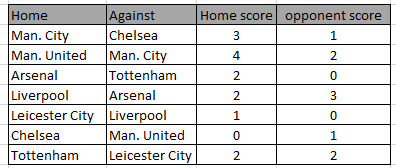
En primer lugar, necesitamos encontrar el recuento de partidos ganados en casa por cualquier equipo.
Ahora usaremos la siguiente fórmula para obtener el recuento de juegos, hombre.
United ganó.
Utilice la fórmula:
= SUMPRODUCT ( -- ( C5:C11 = G5 ) ( E5:E11 > F5:F11 ) + ( D5:D11 = G5 ) ( E5:E11 < F5:F11 ) )
Explicación:
(C5: C11 = G5) (E5: E11> F5: F11) marca al equipo local como Man.
United y marcó más goles que el equipo contrario.
(D5: D11 = G5) (E5: E11 <F5: F11) comprueba el equipo contra como Hombre.
United y marcó más goles que el equipo local.
-
La función SUMPRODUCT obtiene la suma de 1 en la matriz devuelta, que será el recuento de victorias requeridas por Man. Unido.

Aquí el rango se da como referencia de celda. Presione Entrar para obtener el recuento.
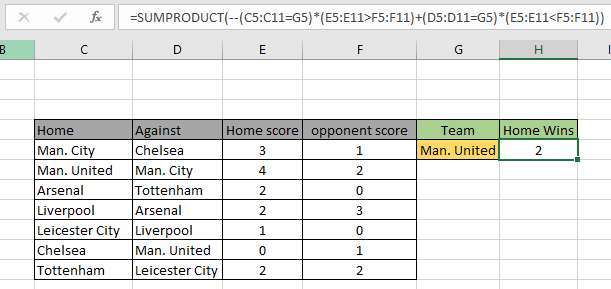
Como puede ver, el total de coincidencias donde el hombre. El equipo United ganó 2 partidos.
Aquí hay algunas notas de observación que se muestran a continuación.
Notas:
-
La fórmula solo funciona con números.
-
La fórmula solo funciona cuando no hay duplicados en la tabla de búsqueda. La función SUMPRODUCTO considera valores no numéricos como ceros.
-
La función SUMPRODUCTO considera el valor lógico VERDADERO como 1 y Falso como 0.
-
La matriz de argumentos debe tener la misma longitud que la función. Espero que este artículo sobre cómo devolver el recuento si con SUMPRODUCT en Excel sea explicativo. Encuentre más artículos sobre las funciones SUMPRODUCT aquí. Comparta su consulta a continuación en el cuadro de comentarios. Nosotros te atenderemos.
Artículos relacionados
link: / summing-excel-sumproduct-function [Cómo usar la función SUMPRODUCT en Excel]: Devuelve la SUM después de la multiplicación de valores en múltiples matrices en Excel.
link: / counting-countifs-with-dynamic-criteria-range [COUNTIFS con rango de criterios dinámicos]: Cuenta celdas dependientes de otros valores de celda en Excel.
link: / counting-countifs-two-criteria-match [COUNTIFS Coincidencias de dos criterios:] Cuente las celdas que coincidan con dos criterios diferentes en la lista en Excel.
link: / counting-countifs-with-or-for-multiple-criteria [CONTAR.SI con OR para varios criterios]: Cuenta las celdas que tienen varios criterios que coinciden con la función OR.
link: / counting-the-countifs-function-n-excel [La función COUNTIFS en Excel]: Cuenta celdas dependientes de otros valores de celda.
link: / tips-how-to-use-countif-in-vba-in-microsoft-excel [Cómo usar Countif en VBA en Microsoft Excel]: Cuenta celdas usando Visual Basic para código de Aplicaciones.
link: / tips-excel-wildcards [Cómo usar comodines en excel]: Cuente las celdas que coinciden con las frases usando los comodines en excel
Artículos populares
link: / keyboard-formula-shortcuts-50-excel-shortcuts-to-incrementa-your-productividad [50 accesos directos de Excel para aumentar su productividad]
link: / excel-generals-how-to-edit-a-dropdown-list-in-microsoft-excel [Editar una lista desplegable]
link: / excel-range-name-absolute-reference-in-excel [Referencia absoluta en Excel]
link: / tips-conditional-formatting-with-if-statement [Si con formato condicional]
enlace: / fórmulas-lógicas-si-función-con-comodines [Si con comodines]
enlace: / lookup-formulas-vlookup-by-date-in-excel [Vlookup por fecha]
link: / tips-pulgadas a pies [Convertir pulgadas a pies y pulgadas en Excel 2016]
link: / excel-text-edit-and-format-join-first-and-last-name-in-excel [Unir nombres y apellidos en excel]
enlace: / contando-recuento-celdas-que-coinciden-con-a-o-b [Contar celdas que coinciden con A o B]